タイトル通りSleipnirの
ActiveGeckoBrowserのGeckoエンジンをアップデートする方法2。
以前、紹介したSleipnir(ActiveGeckoBrowser)にてGeckoエンジンアップデート方法
タイトル通りSleipnirの ActiveGeckoBrowserのGeckoエンジンをアップデートする方法。 正式のActiveGeckoBrowserだとGeckoエンジンが古すぎて 描画スピ ...
でも、可能なのですが、
Geckoエンジンのバージョンが、
1.9.××ではなく1.8.××でした。
他にはないものかと…
あった。
(☆∀☆)v(´∀`*v)
GeckoエンジンのWebブラウザ・コントロールを利用するには?
Firefoxで使われているGeckoエンジンは
Firefox本体と静的にコンパイルされているため、
そのまま外部から利用することができない。
Firefoxのソース・コードから
Geckoエンジンを抜き出すことも不可能ではないと思うが、
現実的に考えてそれではあまりにも手間が掛かりすぎる。
それでは、もっと手軽にGeckoエンジンを利用する方法はないのか?
とまぁ、ウンチクはさて置き。
Geckoエンジンはさまざまなプロジェクトで活用されている。
例えば、Firefoxだけでなく、
Netscape(Webブラウザ)やThunderbird(メール・クライアント)、
SeaMonkey(インターネット統合アプリケーション*1)、
XULRunner(XULアプリケーションのランタイム・パッケージ*2)などだ。
これらのうち、SeaMonkeyやXULRunnerではGeckoエンジンの
ActiveXコントロール版が同梱されているので、
このActiveXコントロールを利用するという方法がある。
*1 このインターネット統合アプリケーションには、
タブ方式のWebブラウザ、メール・クライアント、WYSIWYG形式のHTML編集ツールなどが含まれている。
*2 XULは「XMLユーザー・インターフェイス言語」を意味し、
Mozillaによりデスクトップ・アプリケーション開発のために提供されている。
XULRunnerは、Geckoエンジンを利用するランタイム環境のため、
「(新)GRE(=Gecko Runtime Environment)」とも呼ばれる
��ちなみ、新GREに対して「Mozilla Application Suite」の一部が「旧GRE」と呼ばれている)。
つまり、例えばXULRunnerをクライアント環境にインストールすれば、
そのActiveXコントロールを利用してGeckoエンジンによる
Webページ・レンダリングが実現できる。
以下方法について説明。
●XULRunnerのインストール
まずは最新のXULRunnerをインストール。
これには、次のFTPサイトに行き、
•XULRunnerのNightlyビルドの最新版
「xulrunner-*.***.en-US.win32.zip」(現時点では「xxulrunner-1.9.3a5pre.en-US.win32」)
をダウンロードして、.zipファイルに格納されている「xulrunner」フォルダを、
任意の場所に展開後、
/plugins/browserフォルダ以下に
xulrunnerフォルダを移動する。
この中に含まれる「mozctlx.dll」が、
GeckoエンジンのWebブラウザ・コントロール(ActiveX版)。
よって、
このActiveXコントロールを
「regsvr32.exe」*3を使ってレジストリに登録する。
コマンド・プロンプトを立ち上げ
��これには例えば[スタート]メニューから[ファイル名を指定して実行]を表示して「cmd」を入力して実行する)、
今回の例においては、
次のコマンドを入力する。
@echo off
regsvr32.exe ./xulrunner/mozctlx.dll
Geckoエンジン・コントロール(ActiveX版)をシステムに登録するコマンド
*3 regsvr32はWindowsに付属するコンソール・プログラムで、
ActiveXなどのCOMコンポーネントをシステムに登録する際に使う。
コマンドライン引数にCOMコンポーネント(.DLLファイル)へのパスを指定すれば登録される。
なお、登録を解除するには、「/u」オプションを付加して呼び出せばいい。
すると
のように
成功しました。
と表示される。
以上が済んだら
確認君やこちらへアクセスしてからGeckoへと切り替えて確認してみて下さい。
以上でXULRunnerのインストールは完了。
※但し、1.8のGeckoエンジンの時には特にエラーはなかったが、
1.9にしたところ、
1)左下のエンジン切り替え後、さらにTridentエンジンに戻す場合。
→Sleipnir下部に、私の場合「Autopagerize for SeaHorse」と
「Fast look up JP and EN for SeaHorse」が
スクリプトエラー?表示された。
その後、ブラウザ終了時及び該当タブ終了時に毎回異常終了発生。
【対処】:Sleipnirオプションの拡張よりSeaHorseの上記スクリプトを無効にした。
→ブラウザ下部には、エラー表示はなくなる。
※依然エンジン切り替え後Tridentに戻す時、
左下のエンジン切り替えマークがGeckoから戻らず、
(web表示はTridentになっている)
Sleipnir自体をそのまま終了する場合においても、
該当タブのみを終了する場合においても、
異常終了で、品質に協力…ポップが必ず出る。
【参照元】
Kei_9さんの「Kei_Gなげやり日記」より
■[Sleipnir] 最新のGeckoを使うために
■[Sleipnir] 最新のGeckoエンジンが使える?
■[Sleipnir] Fx3のGecko使いたいってかい?
※Kei_9さんには、
メールに於いても親切にアドバイスして頂きました。
@IT(アットマークアイティ).NET TIPSより
■Firefoxの描画エンジン(Geckoエンジン)でWebページを表示するには?[C#、VB]


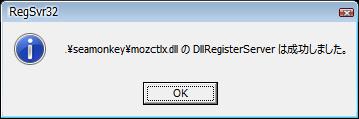

コメント